在使用电脑的过程中,有时我们会遇到开机后出现黑屏的情况,这给我们的工作和生活带来了很大的困扰。为了帮助大家解决这个问题,本文将介绍一些有效的方法来解决电脑开机黑屏的情况。
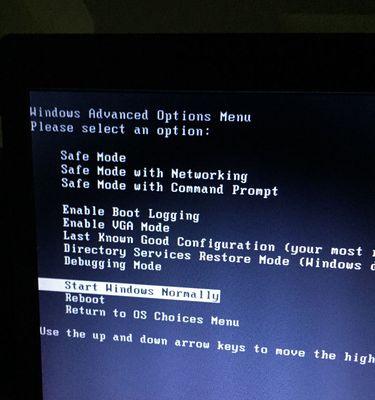
检查硬件连接是否正常
1.检查显示器连接线是否松动或损坏:如果显示器连接线松动或损坏,就会导致电脑开机时无法正常显示画面。此时,我们需要确保连接线插口稳固,并检查线缆是否完好。
2.检查电源连接是否稳定:如果电源线接触不良,电脑开机时就会出现黑屏。我们需要确保电源线插口与电源适配器接触良好,并且插头没有松动。

3.检查内存条是否插好:如果内存条没有正确插入,也会导致电脑开机黑屏。此时,我们需要重新插拔内存条,确保它们插紧。
排除软件冲突问题
4.进入安全模式:当电脑开机黑屏时,可以尝试进入安全模式,排除可能的软件冲突。按下电源键启动电脑,然后连续按下F8键,选择进入安全模式。
5.卸载最近安装的软件:在安全模式下,我们可以卸载最近安装的软件,因为这些软件可能引起了开机黑屏的问题。打开“控制面板”,选择“程序”,然后选择“卸载程序”。
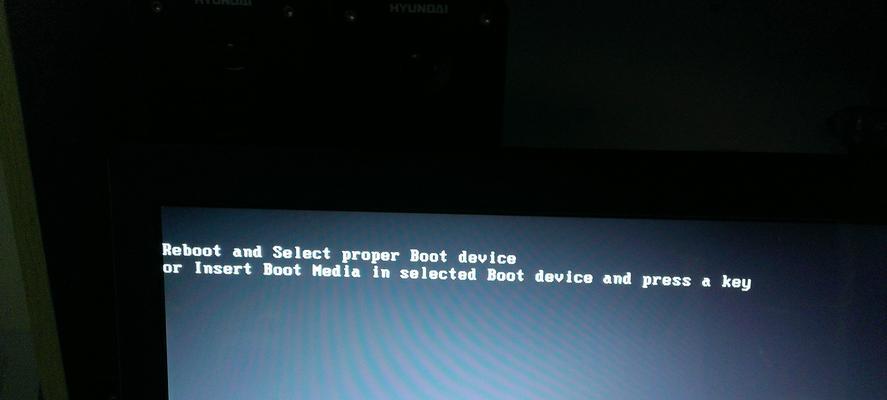
6.禁用启动项:有时候开机黑屏可能是由于某个启动项的冲突导致的。我们可以通过系统配置实用程序来禁用启动项。按下Win+R键,输入“msconfig”,然后在“常规”选项卡中点击“选择性启动”,再点击“服务”选项卡,勾选“隐藏所有Microsoft服务”,然后点击“禁用全部”按钮,最后点击“确定”。
修复操作系统问题
7.使用系统还原:如果电脑开机黑屏是由于系统设置或配置文件的更改引起的,我们可以尝试使用系统还原来恢复系统到之前正常工作的状态。按下Win+R键,输入“rstrui.exe”,然后按照提示进行系统还原操作。
8.重置显示设置:电脑开机黑屏也可能是由于显示设置的问题引起的。我们可以尝试重置显示设置来解决问题。按下Ctrl+Alt+Del键,选择“任务管理器”,然后点击“文件”->“运行新任务”,输入“controldesk.cpl”,然后点击“确定”,在显示设置中点击“重置”按钮。
9.检查显卡驱动程序:显卡驱动程序过时或不兼容也会导致电脑开机黑屏。我们可以打开设备管理器,找到显示适配器,右键点击显卡驱动程序,选择“更新驱动程序软件”。
硬件故障排查
10.检查电脑内部是否有灰尘积累:灰尘的积累可能会导致电脑过热,从而引起开机黑屏。我们可以使用吹风机或气罐将电脑内部的灰尘吹走。
11.更换电源或电源线:电源故障也可能导致电脑开机黑屏。我们可以尝试更换电源或电源线来解决问题。
12.更换显示器或显示线:如果以上方法都没有解决问题,我们可以尝试更换显示器或显示线,因为这些硬件可能出现故障。
通过对电脑开机黑屏问题的排查和修复,我们可以重新恢复正常的电脑使用。在遇到这个问题时,我们可以先检查硬件连接是否正常,排除软件冲突问题,修复操作系统问题,最后进行硬件故障排查。希望本文提供的方法对大家解决电脑开机黑屏问题有所帮助。

















